プレーヤーとして3Dオブジェクトがあるわけではなく、主観ビューでゲームプレイする場合。
今回はメインカメラを使い、主観的なアングルで動かしてみましょう。
スクリプトを作らずに、キー操作を実装する方法は、こちらをこちらをご覧ください。
進行方向へ回転するプレーヤー操作1
進行方向へ回転するプレーヤー操作2
関連記事:
キーを押すたびにカメラアングルを切り替え
MainCameraがオブジェクトを追従
カメラを旋回しながら自動追従させる
主観ビューで動かす
マインクラフトのようなプレーヤー操作
ぶつかればカメラをズームアップ
MainCameraを動かす
動きを確認しやすいように、まずは地形オブジェクトをつくりました。
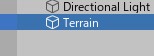
プレーヤーとしてカメラを使います。
MainCameraを適当なところへ動かしましょう。
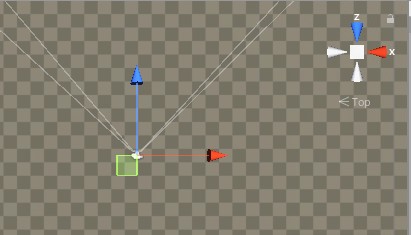
続いて、player.csをつくり、MainCameraに追加。
スクリプトはこのように書きました。
|
1 2 3 4 5 6 7 8 9 10 11 12 13 14 15 16 17 18 19 20 21 22 23 24 |
using System.Collections; using System.Collections.Generic; using UnityEngine; public class Player : MonoBehaviour { void Update() { if(Input.GetKey("space")) { transform.position += transform.forward * 0.03f; } if(Input.GetKey("right")) { transform.Rotate(0,2,0); } if(Input.GetKey("left")) { transform.Rotate(0,-2,0); } } } |
スペースキーで移動、左右キーで回転します。
プレイしてみましょう。
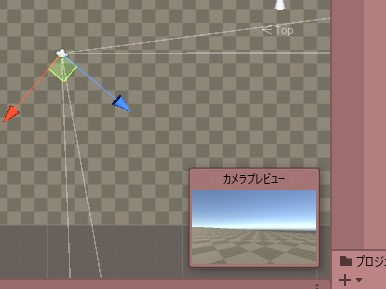
MainCamera自体が動き、主観ビューでの動きが出来上がりました。
関連記事:
キーを押すたびにカメラアングルを切り替え
MainCameraがオブジェクトを追従
カメラを旋回しながら自動追従させる
主観ビューで動かす
マインクラフトのようなプレーヤー操作
ぶつかればカメラをズームアップ
【GEEKOM】
![]() ゲーム開発にも使える最強ミニPC
ゲーム開発にも使える最強ミニPC







